Microsoft Teams es una plataforma de comunicación utilizada para chat, llamadas, reuniones y colaboración. Generalmente, es utilizado por empresas y personas que trabajan en proyectos. Microsoft Teams está disponible para los sistemas operativos macOS, Windows y Linux disponibles ahora.
Teams para Linux ya está disponible como cliente oficial de Microsoft Teams para sistemas operativos basados en Linux. Actualmente, Microsoft Teams Linux es compatible con los sistemas operativos CentOS 8, RHEL 8, Ubuntu 16.04, Ubuntu 18.04, Ubuntu 20.04 y Fedora 32.
En este tutorial, le mostraremos cómo instalar Microsoft Teams Linux en el escritorio CentOS y Ubuntu.
Instalar Microsoft Teams Linux en CentOS 8
De forma predeterminada, el paquete Linux de Microsoft Teams no está disponible en el repositorio predeterminado de CentOS 8. Deberá descargar el paquete RPM para ello. Puedes descargarlo con el siguiente comando:
cd /tmp
wget https://packages.microsoft.com/yumrepos/ms-teams/teams-1.3.00.5153-1.x86_64.rpm
Una vez descargado el paquete, instale el paquete descargado con el siguiente comando:
dnf install teams-1.3.00.5153-1.x86_64.rpm
Una vez que se haya completado la instalación, puede iniciarla como se muestra a continuación:
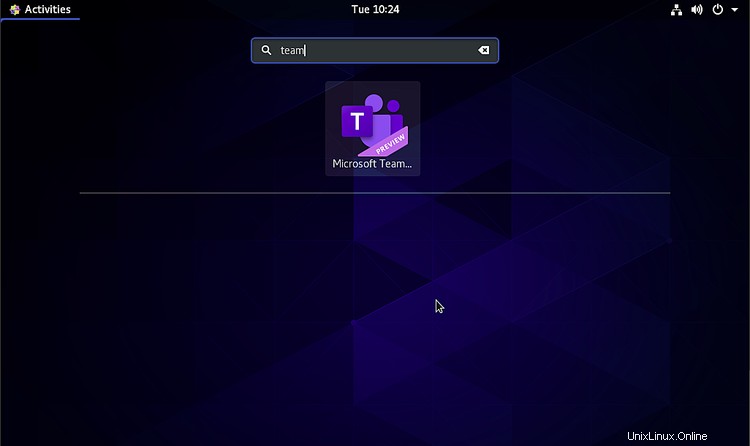
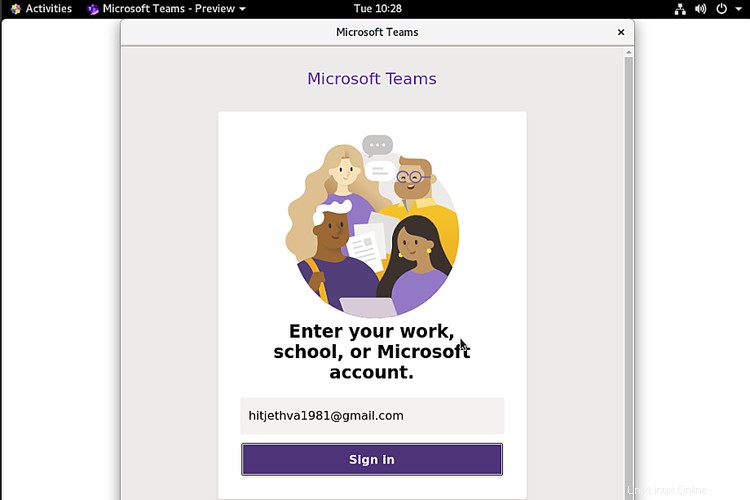
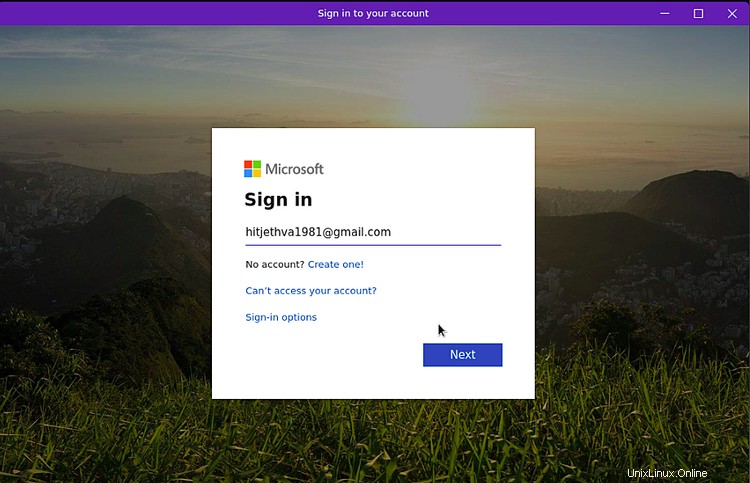
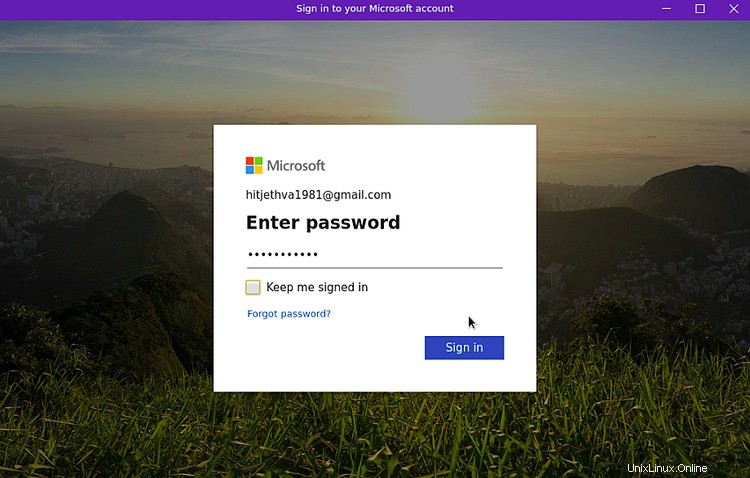
Ahora, proporcione el ID de correo electrónico y la contraseña que utilizó para crear una cuenta de Microsoft y haga clic en Firmar. en botón. Una vez que haya iniciado sesión, debería ver la siguiente pantalla:
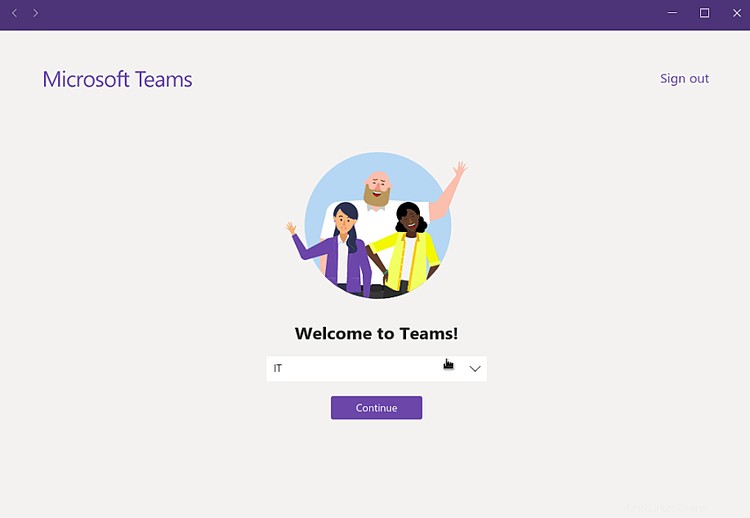
Seleccione su equipo y haga clic en Continuar botón. Debería ver el panel de Microsoft Teams en la siguiente pantalla:
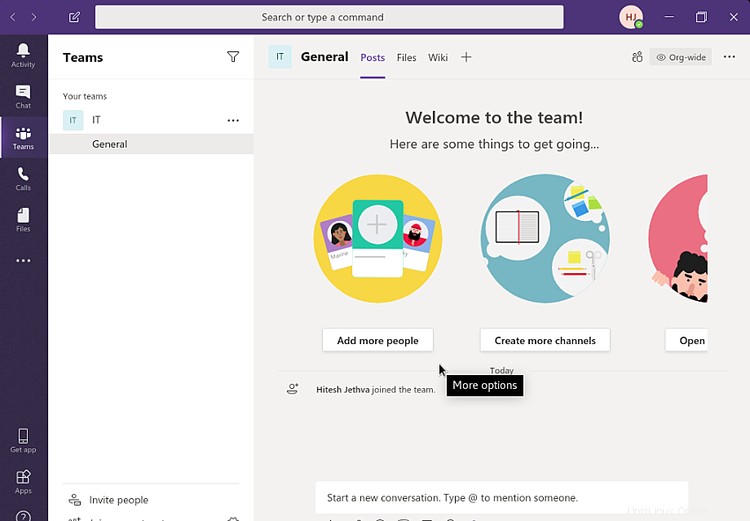
Desde aquí, puede chatear, reunirse y llamar con otros usuarios.
Microsoft Teams Linux en Ubuntu 18.04 y Ubuntu 20.04
De forma predeterminada, el paquete de Microsoft Teams no está disponible en el repositorio predeterminado de Ubuntu. Deberá descargar el paquete Debian desde su sitio web oficial.
Ejecute el siguiente comando para descargar el paquete de Microsoft Teams:
cd /tmp
wget https://packages.microsoft.com/repos/ms-teams/pool/main/t/teams/teams_1.3.00.5153_amd64.deb
Una vez descargado el paquete, puede instalarlo con el siguiente comando:
dpkg -i teams_1.3.00.5153_amd64.deb
Una vez que se completa la instalación, puede ver la aplicación instalada en el tablero de Unity como se muestra a continuación:
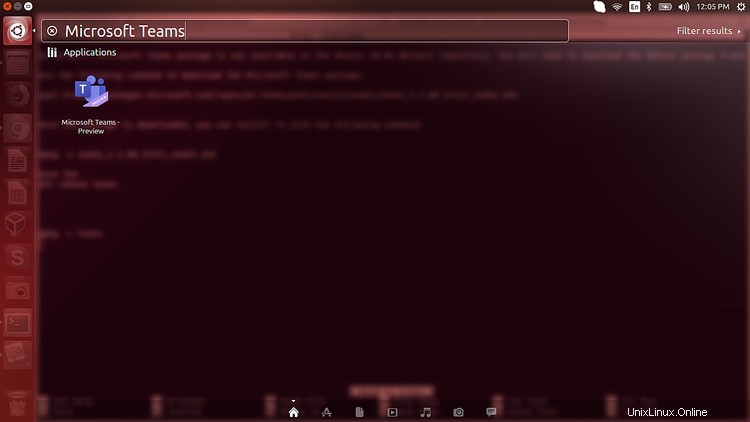
Eliminar equipos de Microsoft
Para eliminar Microsoft Teams Linux de CentOS 8, ejecute el siguiente comando:
dnf remove teams
Para eliminar Microsoft Teams Linux de Ubuntu 18.04, ejecute el siguiente comando:
dpkg -r teams
¡Felicidades! Ha instalado correctamente Microsoft Teams para Linux en CentOS 8 y Ubuntu 18.04 o 20.04. Siéntase libre de preguntarme si tiene alguna pregunta.